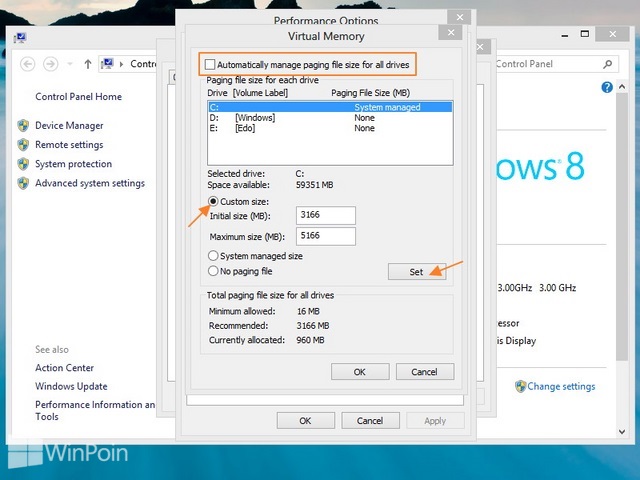Jika kamu tidak ingin melakukan defrag secara otomatis di Windows 8, kamu bisa melakukan defrag secara manual di Windows 8. Kali ini WinPoin akan memberikan tutorial Windows 8, cara defrag Windows 8. Defrag bisa mempercepat komputer kamu tergantung dari fragment yang dihasilkan dari drive kamu. Semakin banyak kamu berinteraksi dengan folder dan file di drive pada komputer kamu, maka kamu bisa menghasilkan fragment yang besar sehingga komputer kamu akan lebih cepat ketika membuk folder.
Cara Defrag di Windows 8
Pertama-tama buka Desktop dan File Explorer, klik salah satu drive, klik tab Manage dan klik Optimize.

Kemudian akan muncul window Optimize Drives, klik Analyze untuk memeriksa fragmented yang didapatkan jika drive di Optimize.

Setelah itu tunggu sampai Analyze selesai.

Lalu klik tombol Optimize untuk drive yang ada fragmentednya.

Proses ini mungkin akan membuat komputer sedikit lemot dan membutuhkan waktu yang lama, tergantung banyaknya file dan besarnya file di drive tersebut. Jika proses sudah selesai maka akan muncul presentase fragmented. Keluarlah dari window Optimize Drives.

Sekarang kamu sudah dapat melakukan cara defrag Windows 8 dengan mudah dan cepat sesuai dengan tutorial Windows 8 diatas. Jika kamu mengalami kesulitan, kamu bisa bertanya melalui forum WinPoin.